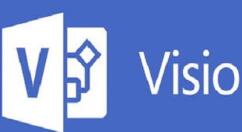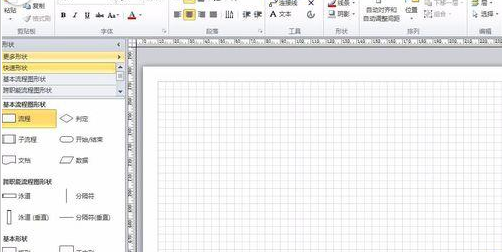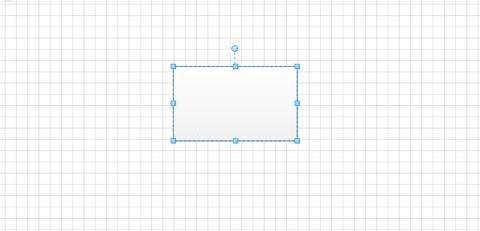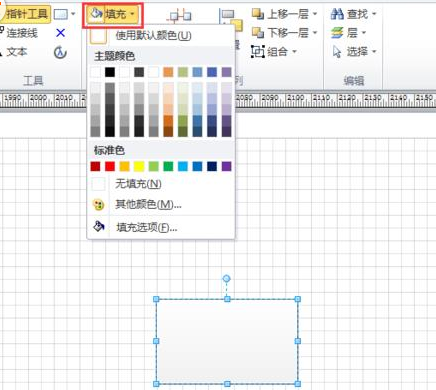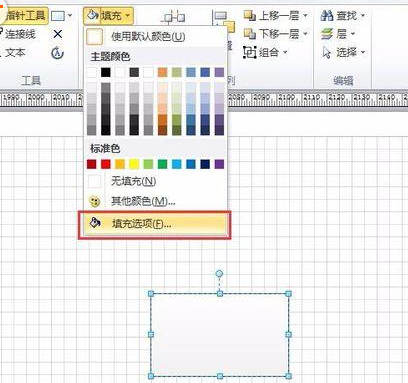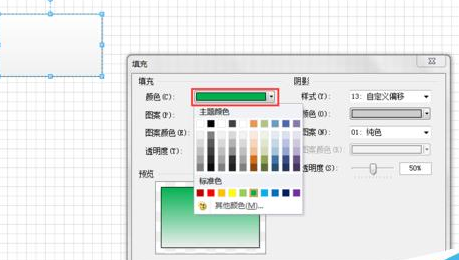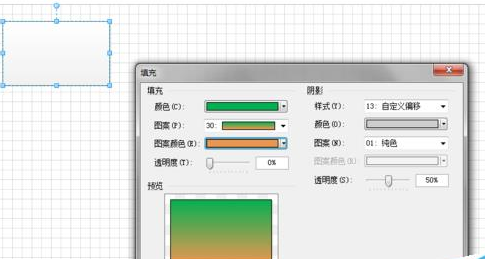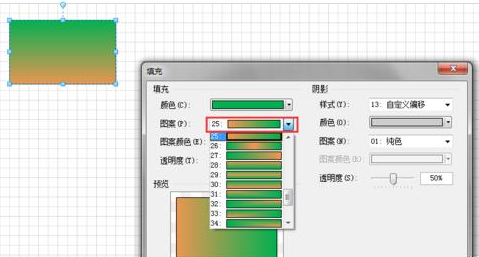Microsoft Office Visio将图形填充多种渐变色的具体步骤
时间:2020-01-10来源:互联网作者:xzwh
今天的这篇经验和大家聊一聊,关于Microsoft Office Visio将图形填充多种渐变色的具体步骤的问题,希望能够帮助到有需要的朋友。
Microsoft Office Visio将图形填充多种渐变色的具体步骤
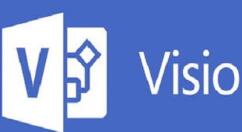
我们需要先打开Microsoft Office Visio创建一个新的绘图
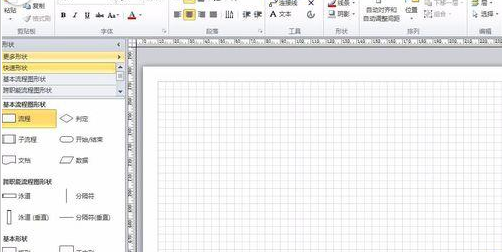
然后我们从左侧形状图形里拖一个自己想要的图形到绘图区域
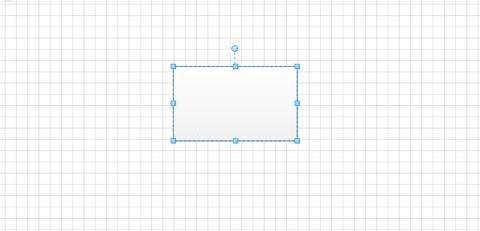
接着我们点击填充选项打开填充二级界面
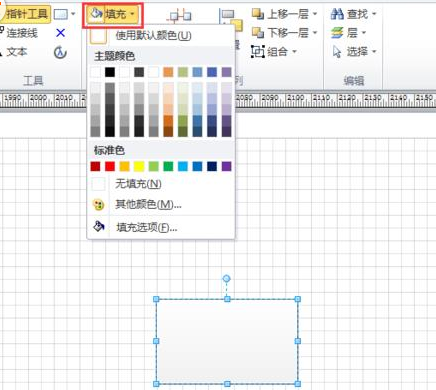
这时我们点击填充二级界面中的填充选项打开填充设置界面
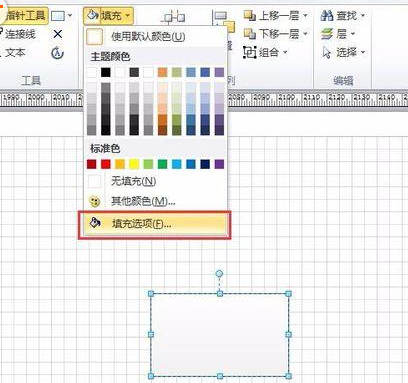
再点击填充设置界面中的颜色下拉栏选中第一种自己想要的填充色
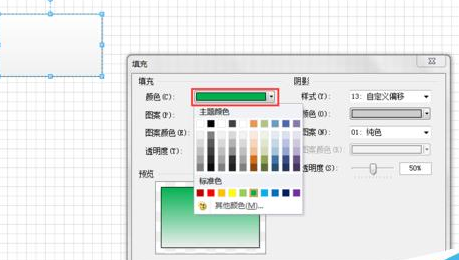
然后我们再点击填充设置界面中的图案颜色下拉栏选中第二种自己想要的填充色

接着点击确定按钮即可完成多种颜色填充
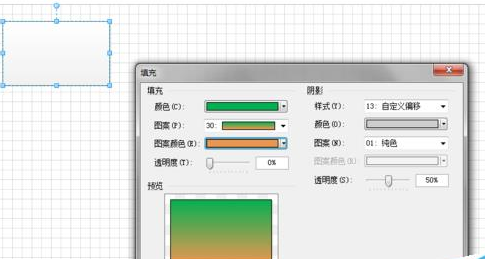
最后一步我们点击填充设置界面中的图案下拉栏可设置多种填充色的显示方式
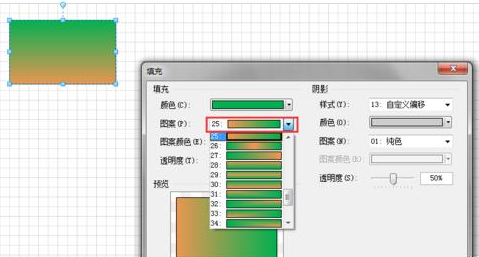
注意事项:
如果只需要设置一种填充色在填充二级界面中设置即可
以上就是Microsoft Office Visio将图形填充多种渐变色的具体步骤,伙伴们是不是都学会了呀!
热门推荐
-
powerpoint2010
版本:4.3.5.10大小:5.69MB
powerpoint2010免费版是是微软推出的office办公软件中的一块重要组件,powerpoint2010可以满足用户在演讲时的需求,powerpoint2010在日常工作中是不可或缺对的,在工作汇报、宣传推广、竞标投标等领域都可以用到。
查看
-
XMind8
版本:官方中文版大小:158.00MB
xmind8官方中文版是一款非常流行且老牌的免费思维导图制作与编辑软件。xmind8官方中文版是风靡全球的头脑风暴和思维导图软件,能跨平台支持支持 Win、Mac、Linux 和 iOS,xmind8官方中文版还能制作流程图、鱼骨图、逻辑图等,帮助用户快速捕捉创意与灵感。
查看
-
MindManager
版本:v2019大小:202.53MB
mindmanager中文破解版是一个可视化的工具,可以用在脑力风暴和计划当中。提供给商务人士一个更有效的、电子化的手段来进行捕捉、组织和联系信息和想法。作为便笺,挂图和白板的数字化替代品,mindmanager中文破解版提供更快的理解、更好的判断和减少会议时间来提高工作效率。
查看
-
WPS Office官方版
版本:官方特别版大小:231.00MB
WPS Office ppt官方版是WPS Office的一个组件,用于设计制作专家报告、教师授课、产品演示、广告宣传的电子版幻灯片,制作的演示文稿可以通过计算机屏幕或投影机播放。本次提供WPS Office完整版下载,其中的组件WPS Office ppt官方版可播放MS-PowerPoint97~2003系统所制作的PPT文件。
查看
-
excel2007官方版
版本:4.3.5.10大小:5.69MB
excel2007官方版是由微软公司开发的系列办公软件Microsoft office的组件之一;excel2007官方版可以满足用户在电脑上进行电子表格编辑,附带操作多种工具和应用公式;excel2007官方版市场占有率极大,大部分的计算机用户都会使用Excel来进行办公。
查看